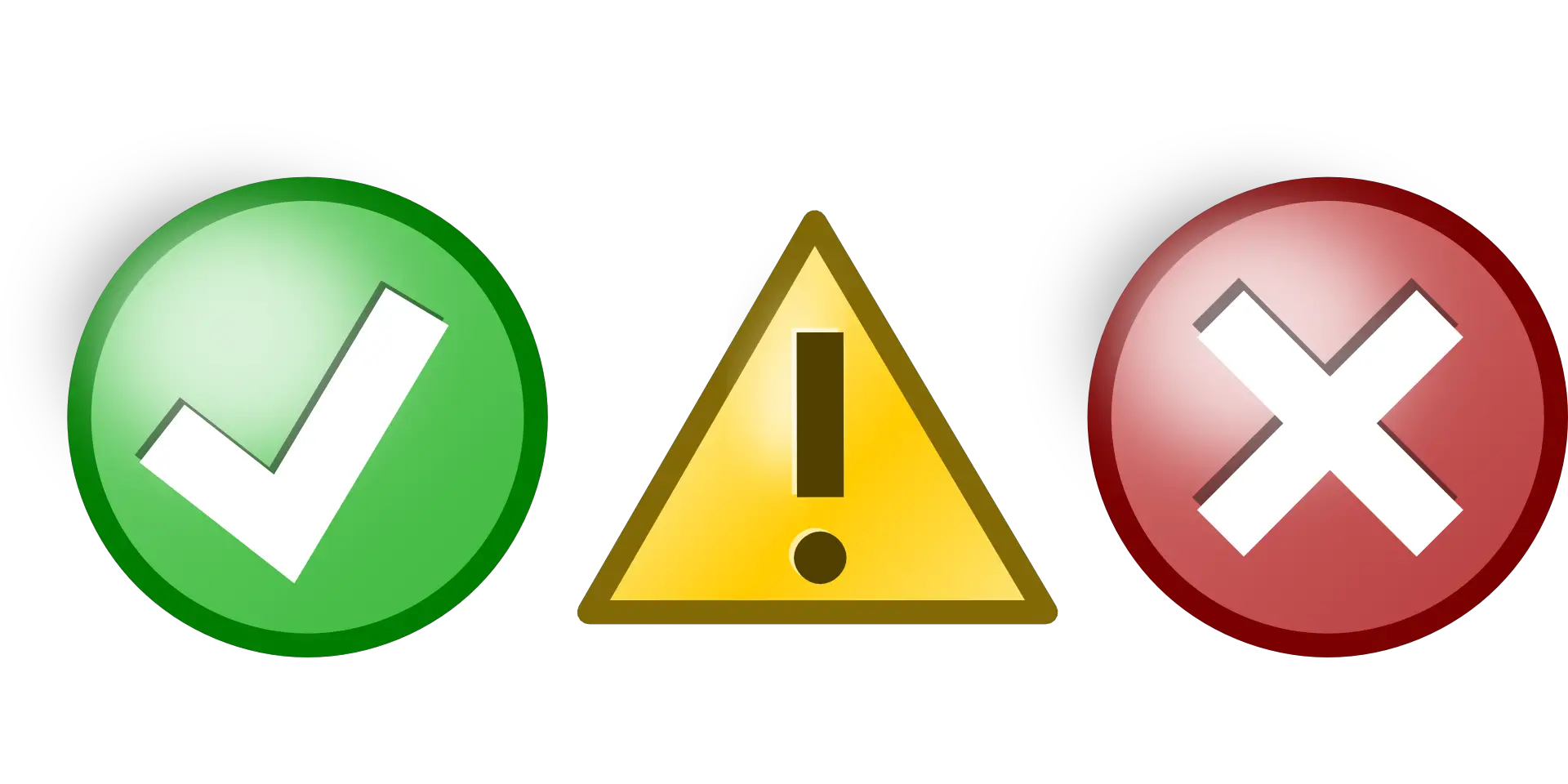Pri delu s podatki in formulami v Excelu boste zagotovo naleteli na napake.
Za obravnavo napak Excel ponuja uporabno funkcijo – funkcijo IFERROR.
Preden razumemo mehaniko uporabe funkcije IFERROR v Excelu, najprej razumemo različne vrste napak, na katere lahko naletite pri uporabi formul.
vsebina
Vrste napak v Excelu
Razumevanje napak v Excelu vam bo bolje pomagalo ugotoviti možne vzroke in najboljši način za njihovo odpravo.
Tukaj so vrste napak, ki jih lahko najdete v Excelu.
Napake #N/A
Temu pravimo napaka "vrednost ni na voljo".
To vidite, ko uporabite formulo za iskanje in vrednost ni najdena (in zato ni na voljo).
Spodaj je primer, kjer uporabljam formulo VLOOKUP za iskanje cene artikla, vendar vrne napako, ko ne najde elementa v polju tabele.
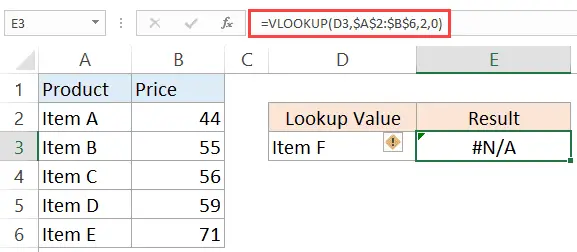
#DIV/0!napaka
To napako lahko vidite, ko je število deljeno z 0.
To se imenuje napaka delitve.V spodnjem primeru daje #DIV/0!Napaka, ker je vrednost količine (delitelj v formuli) 0.
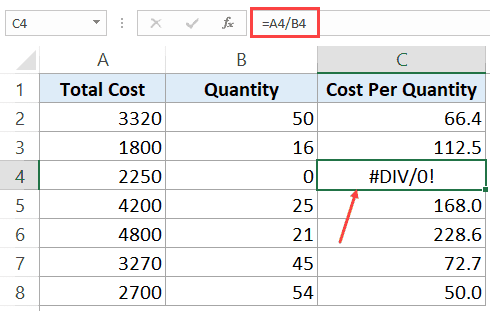
#VALUE!napaka
Do napak pri vrednosti pride, če v formuli uporabite napačen tip podatkov.
Na primer, v spodnjem primeru, ko poskušam dodati celico s številkami in znakom A, prikaže napako vrednosti.
To se zgodi, ker lahko dodate samo številske vrednosti, vendar sem poskusil dodati številke z besedilnimi znaki.
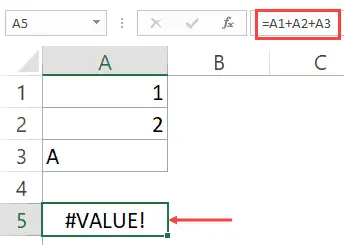
#REF! napaka
Temu pravimo referenčna napaka in to napako vidite, ko referenca v formuli ni več veljavna.To se lahko zgodi, ko se formula sklicuje na sklicevanje na celico in ta referenca celice ne obstaja (to se zgodi, ko izbrišete vrstico/stolpec ali delovni list, na katerega se sklicuje formula).
V spodnjem primeru, čeprav je izvirna formula =A2/B2, ko izbrišem stolpec B, vsi sklici nanj postanejo #REF!Dalo je tudi #REF!napaka kot posledica formule.
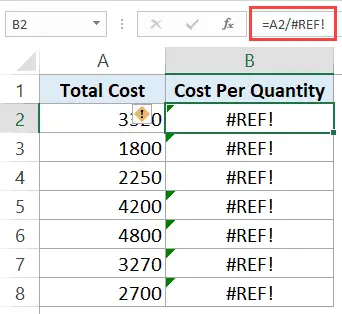
#NAME? napaka
Ta napaka je lahko posledica napačnega črkovanja funkcije.
Na primer, če pomotoma uporabite VLOKUP namesto VLOOKUP, boste dobili napako pri imenu.
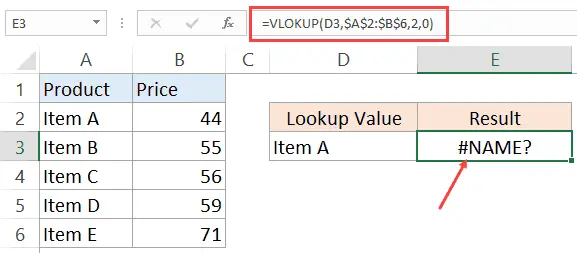
#NUM napak
Število napak se lahko pojavi, če poskusite izračunati zelo veliko vrednost v Excelu.Npr. = 187 ^ 549 bo vrnilo številsko napako.
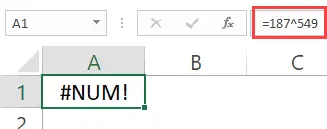
Druga situacija, kjer lahko pride do napake NUM, je, ko vnesete formulo z neveljavnim številskim argumentom.Na primer, če računate kvadratni koren, bo vrnil številsko napako, če je številka in kot argument navedete negativno število.
Na primer, v primeru funkcije kvadratnega korena, če kot argument navedete negativno število, bo vrnila številsko napako (prikazano spodaj).
Čeprav sem tukaj pokazal le nekaj primerov, lahko obstaja veliko drugih razlogov za napake v Excelu.Ko v Excelu dobite napako, je ne morete pustiti tam.Če se podatki nadalje uporabljajo pri izračunih, morate zagotoviti, da se napake obravnavajo na pravilen način.
Excelova funkcija IFERROR je odličen način za obravnavo vseh vrst napak v Excelu.
Excelova funkcija IFERROR - pregled
S funkcijo IFERROR lahko določite, kaj želite, da formula vrne namesto napake.Če formula ne vrne napak, vrne svoj rezultat.
Sintaksa funkcije IFERROR
=IFERROR(vrednost, vrednost_če_napaka)
Vhodni parametri
- vrednost - To je parameter za preverjanje napak.V večini primerov gre za formulo ali sklic na celico.
- vrednost_če_napaka – To je vrednost, vrnjena, ko pride do napake.Ocenjene so bile naslednje vrste napak: #N/A, #REF!, #DIV/0!, #VALUE!, #NUM!, #NAME? in #NULL!.
Dodatne opombe:
- Če uporabite "" kot parameter value_if_error, celica ne prikaže ničesar, ko pride do napake.
- Če se parameter value ali value_if_error nanaša na prazno celico, ga funkcija IFERROR v Excelu obravnava kot prazno vrednost niza.
- Če je argument vrednosti formula matrike, IFERROR vrne niz rezultatov za vsak element v obsegu, določenem z vrednostjo.
Excelova funkcija IFERROR - primer
Spodaj so trije primeri uporabe funkcije IFERROR v Excelu.
Primer 1 – namesto napak vrne prazne celice
Če imate funkcijo, ki lahko vrne napako, jo lahko zavijete v funkcijo IFERROR in podate prazno kot vrednost, ki se vrne, ko pride do napake.
V spodnjem primeru je rezultat v D4 #DIV/0!Napaka pri deljenju z 0.
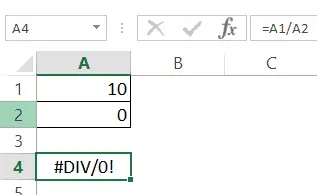
V tem primeru lahko uporabite naslednjo formulo, da vrnete prazno namesto grde napake DIV.
=ČE NAPAKA(A1/A2,””)
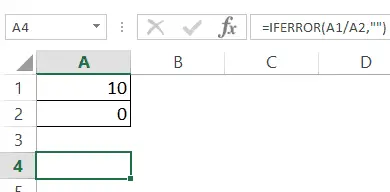
Ta funkcija IFERROR bo preverila, ali izračun povzroči napako.Če je tako, vrne samo presledke, določene v formuli.
Tukaj lahko določite tudi kateri koli drug niz ali formulo za prikaz namesto praznega.
Na primer, spodnja formula bo namesto prazne celice vrnila besedilo »Napaka«.
=ČE NAPAKA(A1/A2,"Napaka")
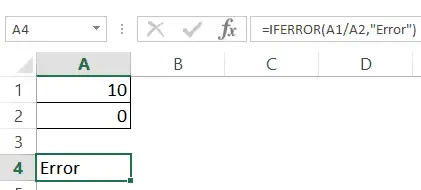
Opomba: Če uporabljate Excel 2003 ali starejšo različico, tam ne boste našli funkcije IFERROR.V tem primeru morate uporabiti funkcijo IF v povezavi s funkcijo ISERROR.
2. primer – vrne »Not Found«, ko VLOOKUP ne najde vrednosti
Ko uporabite funkcijo Excel VLOOKUP, se vrne napaka #N/A, če vrednosti iskanja ni mogoče najti v podanem obsegu.
Spodaj je na primer nabor podatkov imen študentov in njihovih rezultatov.S funkcijo VLOOKUP sem dobil ocene treh študentov (v D2, D3 in D4).
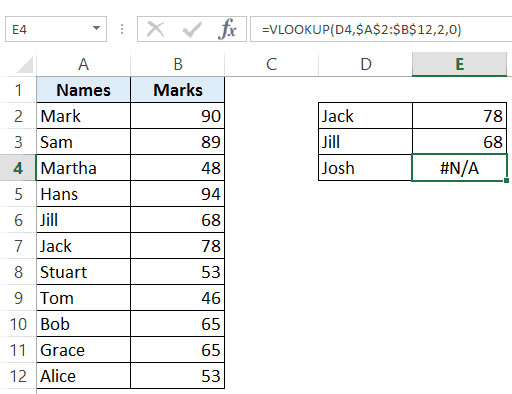
Medtem ko je formula VLOOKUP v zgornjem primeru našla imeni prvih dveh študentov, ni mogla najti Joshovega imena na seznamu, zato je vrnila napako #N/A.
Tukaj lahko uporabimo funkcijo IFERROR, da namesto napake vrnemo prazno ali nekaj smiselnega besedila.
Spodaj je formula, ki namesto napake vrne »Not Found«.
=IFERROR(VLOOKUP(D2,$A$2:$B$12,2,0),"Ni najdeno")
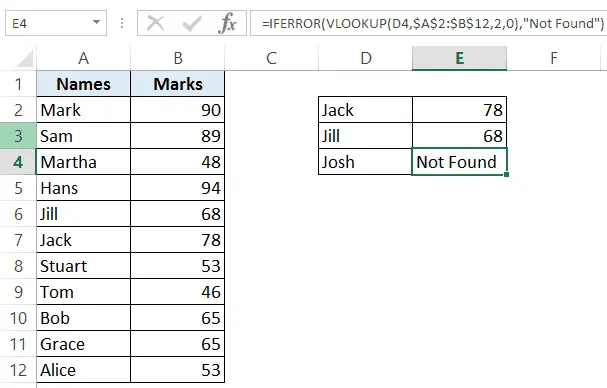
Upoštevajte, da lahko v VLOOKUP uporabite tudi IFNA namesto IFERROR.Medtem ko IFERROR obravnava vse vrste vrednosti napak, IFNA velja samo za #N/A napake, ne pa tudi za druge napake.
Primer 3 - Vrnitev 0 ob napaki
Če ne navedete vrednosti, ki jo vrne IFERROR v primeru napake, bo samodejno vrnil 0.
Na primer, če delim 100 z 0, kot je prikazano spodaj, bo vrnil napako.
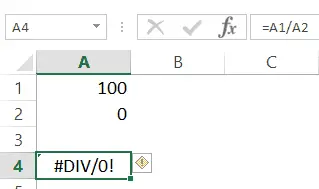
Vendar, če uporabim spodnjo funkcijo IFERROR, vrne 0.Upoštevajte, da morate za prvim parametrom še vedno uporabiti vejico.
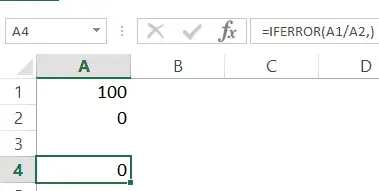
Primer 4 - Uporaba ugnezdenega IFERROR z VLOOKUP
Včasih, ko uporabljate VLOOKUP, boste morda morali pogledati tabelo razdrobljenosti za matriko.Recimo, da imate prodajne transakcije na dveh ločenih delovnih listih in želite poiskati številko artikla in videti njegovo vrednost.
Za to je potrebna uporaba ugnezdenega IFERROR z VLOOKUP.
Recimo, da imate nabor podatkov, ki izgleda takole:
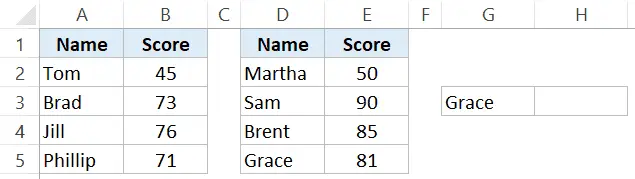
V tem primeru morate za iskanje Graceine ocene uporabiti naslednjo ugnezdeno formulo IFERROR:
=IFERROR(VLOOKUP(G3,$A$2:$B$5,2,0),IFERROR(VLOOKUP(G3,$D$2:$E$5,2,0),"Not Found"))
To ugnezdenje formul zagotavlja, da dobite vrednosti iz katere koli tabele in obravnavate vse vrnjene napake.
Upoštevajte, da če so listi na istem listu, pa je v resničnem življenju morda na drugem listu.